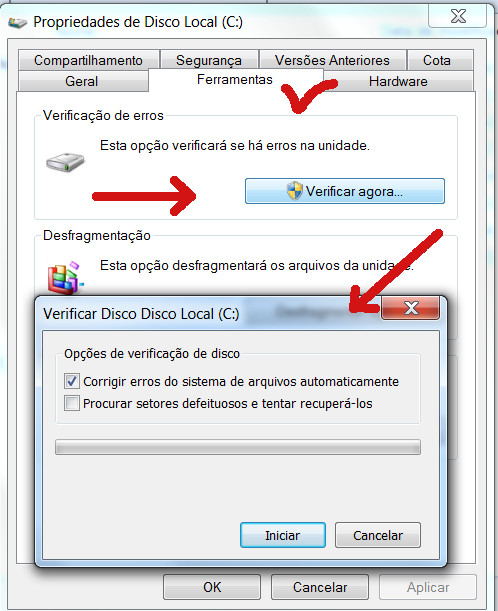Bem-vindos ao nosso artigo sobre soluções para a baixa memória virtual no Windows 7. Neste guia, exploraremos maneiras eficazes de lidar com esse problema comum, permitindo que você desfrute de um desempenho mais rápido e eficiente em seu sistema operacional. Vamos começar!
Backup de arquivos para evitar perda de dados devido à memória baixa no computador
– Faça regularmente backup dos seus arquivos importantes para evitar a perda de dados caso a memória do seu computador esteja baixa.
– Use um programa de backup confiável, como o EaseUS Todo Backup, para facilitar o processo.
– Certifique-se de que você tenha espaço suficiente em um disco rígido externo ou em um serviço de armazenamento em nuvem para salvar seus arquivos de backup.
– Para aumentar a memória virtual do seu computador, siga os seguintes passos:
– Clique com o botão direito do mouse no ícone Meu Computador e selecione Propriedades.
– Na guia Configurações Avançadas do Sistema, clique em Configurações na seção Desempenho.
– Na guia Avançado, clique em Alterar na seção Memória Virtual.
– Selecione a unidade do sistema (geralmente a unidade C:) e clique em Tamanho Personalizado.
– Digite um valor maior para o tamanho inicial e máximo da memória virtual. Recomendamos pelo menos o dobro da quantidade de RAM do seu computador.
– Clique em Definir e em OK para confirmar as alterações.
– Lembre-se de reiniciar o computador para que as alterações tenham efeito.
Solução de problemas para corrigir problemas de memória baixa no Windows 7
- 1. Verificar e fechar programas desnecessários:
- Verifique quais programas estão em execução no seu computador.

- Feche os programas que não estão sendo utilizados.
- 2. Aumentar o tamanho da memória virtual:
- Abra o Painel de Controle do Windows.
- Clique em Sistema e Segurança.
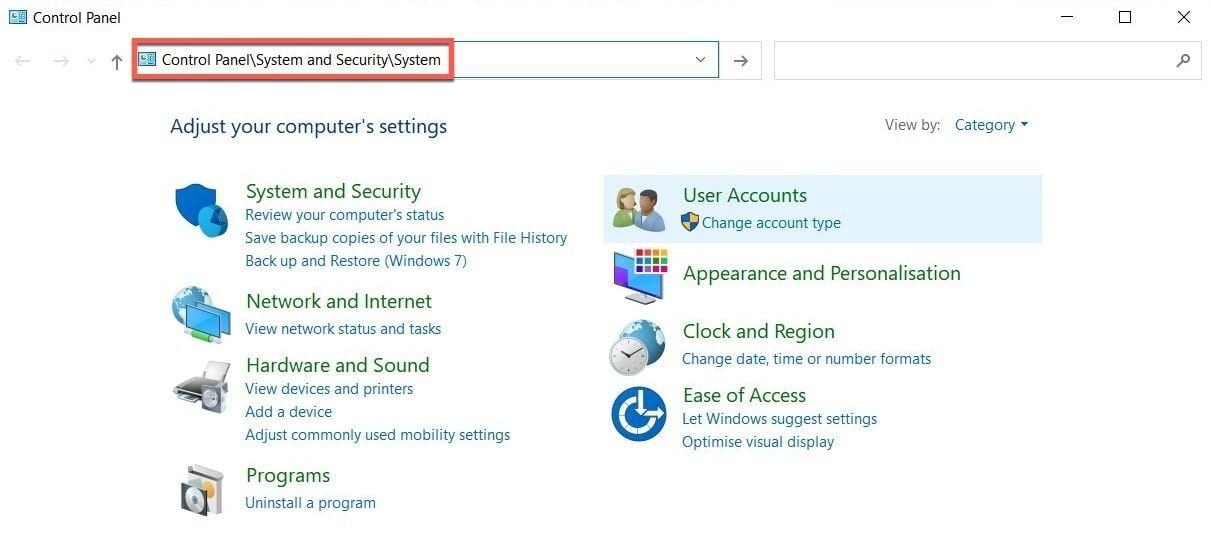
- Selecione Sistema.
- Clique em Configurações avançadas do sistema.
- Na guia Avançado, clique no botão Configurações na seção de Desempenho.
- Na nova janela, vá para a guia Avançado.
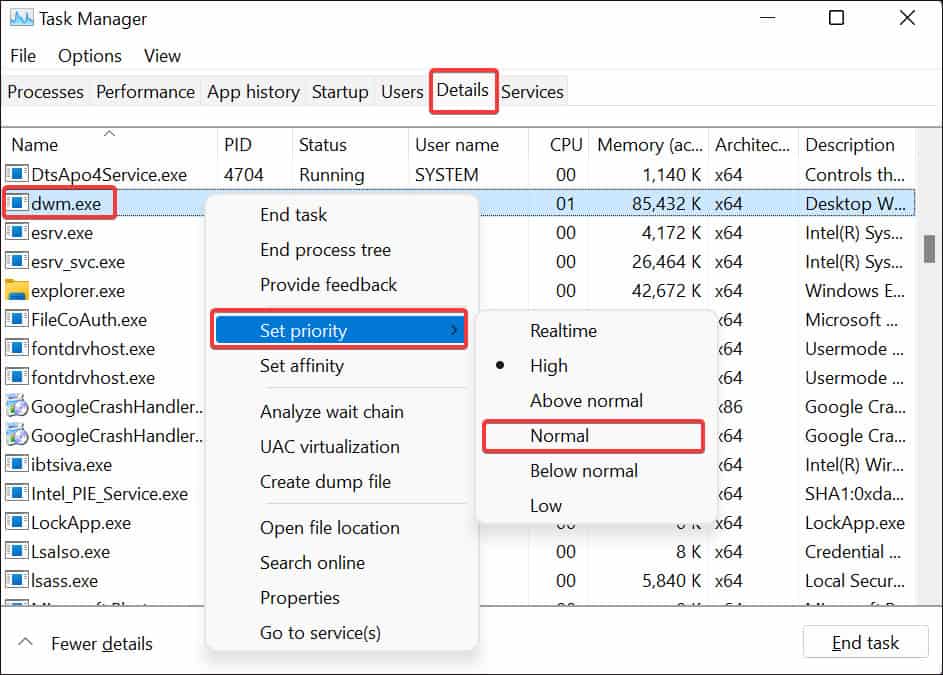
- Clique no botão Alterar na seção de Memória Virtual.
- Desmarque a opção Gerenciar automaticamente o tamanho do arquivo de paginação para todas as unidades.
- Selecione a unidade do sistema (geralmente a unidade C:).
- Escolha a opção Tamanho personalizado.
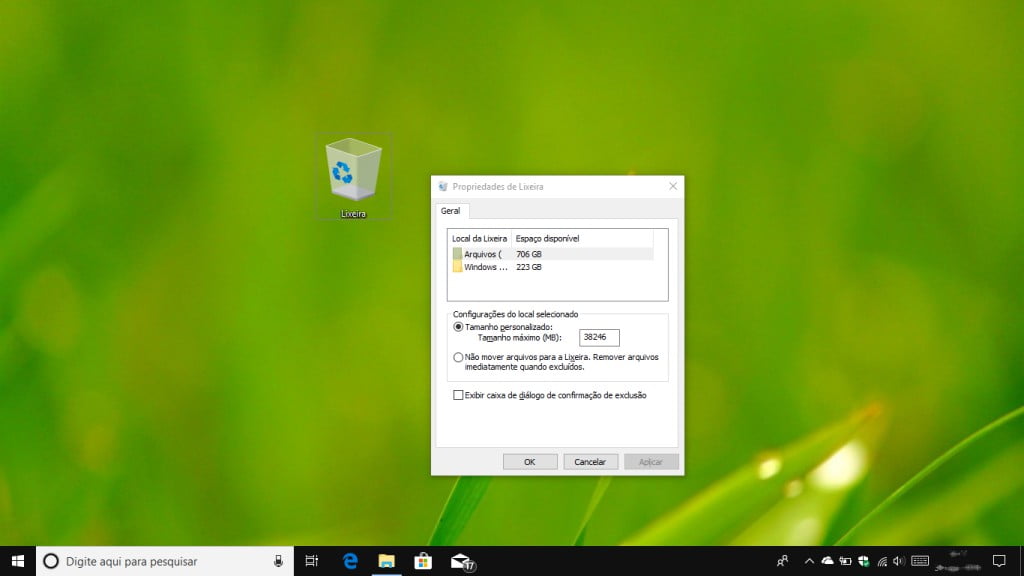
- Defina um valor inicial e máximo para o tamanho da memória virtual.
- Clique em Definir e depois em OK para salvar as alterações.
- Reinicie o computador para que as alterações tenham efeito.
- 3. Verificar e corrigir erros no disco rígido:
- Abra o Explorador de Arquivos.
- Selecione a unidade do sistema (geralmente a unidade C:).
- Clique com o botão direito do mouse na unidade selecionada.
- Escolha Propriedades.
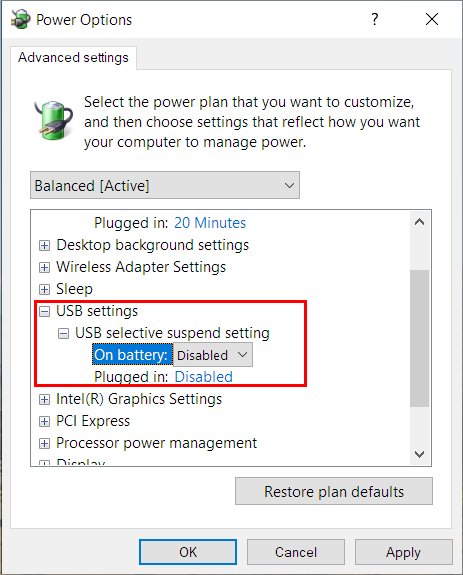
- Vá para a guia Ferramentas.
- Clique no botão Verificar na seção de Verificação de erros.
- Marque a opção Corrigir automaticamente erros do sistema de arquivos e clique em Iniciar.
- Se necessário, aguarde o processo de verificação e correção ser concluído.

- Reinicie o computador.
- 4. Desativar efeitos visuais:
- Abra o Painel de Controle do Windows.
- Clique em Sistema e Segurança.
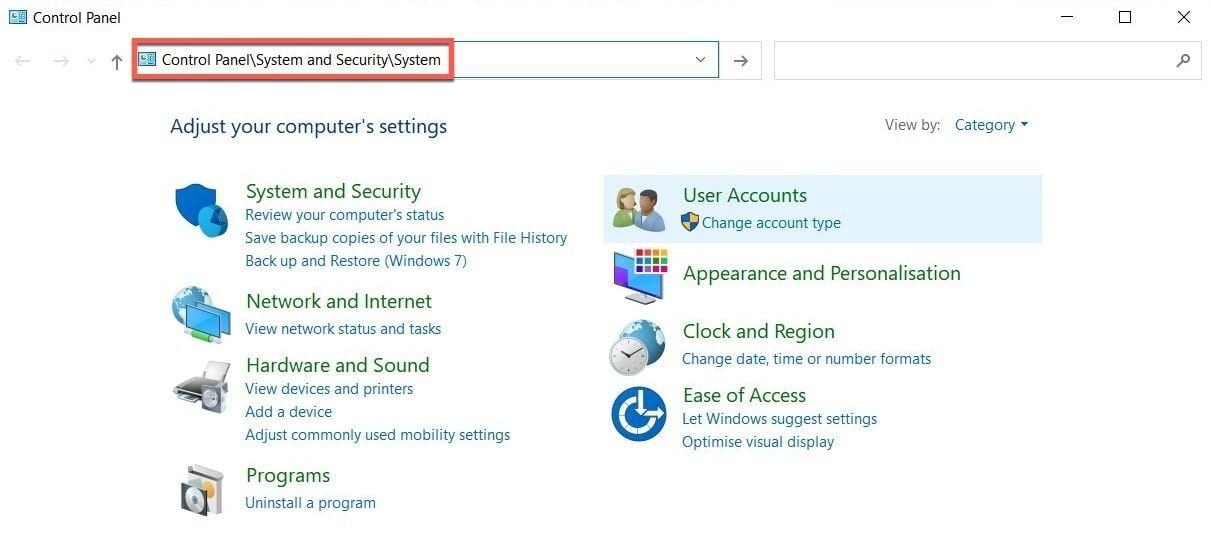
- Selecione Sistema.
- Clique em Configurações avançadas do sistema.
- Na guia Avançado, clique no botão Configurações na seção de Desempenho.
- Na nova janela, vá para a guia Efeitos visuais.
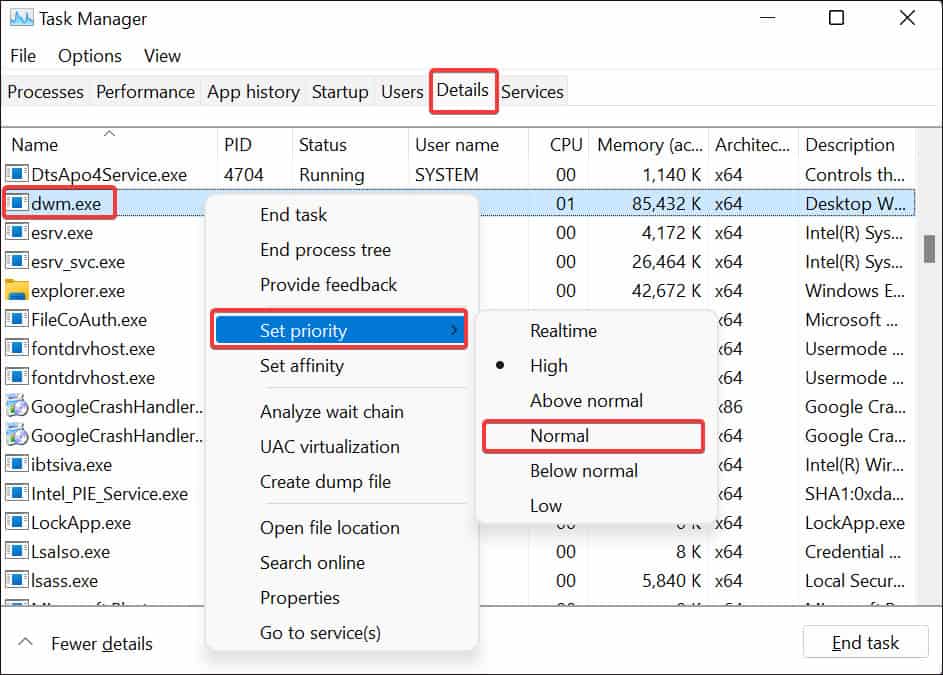
- Selecione a opção Ajustar para obter um melhor desempenho.
- Clique em Aplicar e depois em OK para salvar as alterações.
- Reinicie o computador.
- 5. Atualizar os drivers do sistema:
- Acesse o site do fabricante do seu computador.
- Procure pela seção de suporte ou downloads.
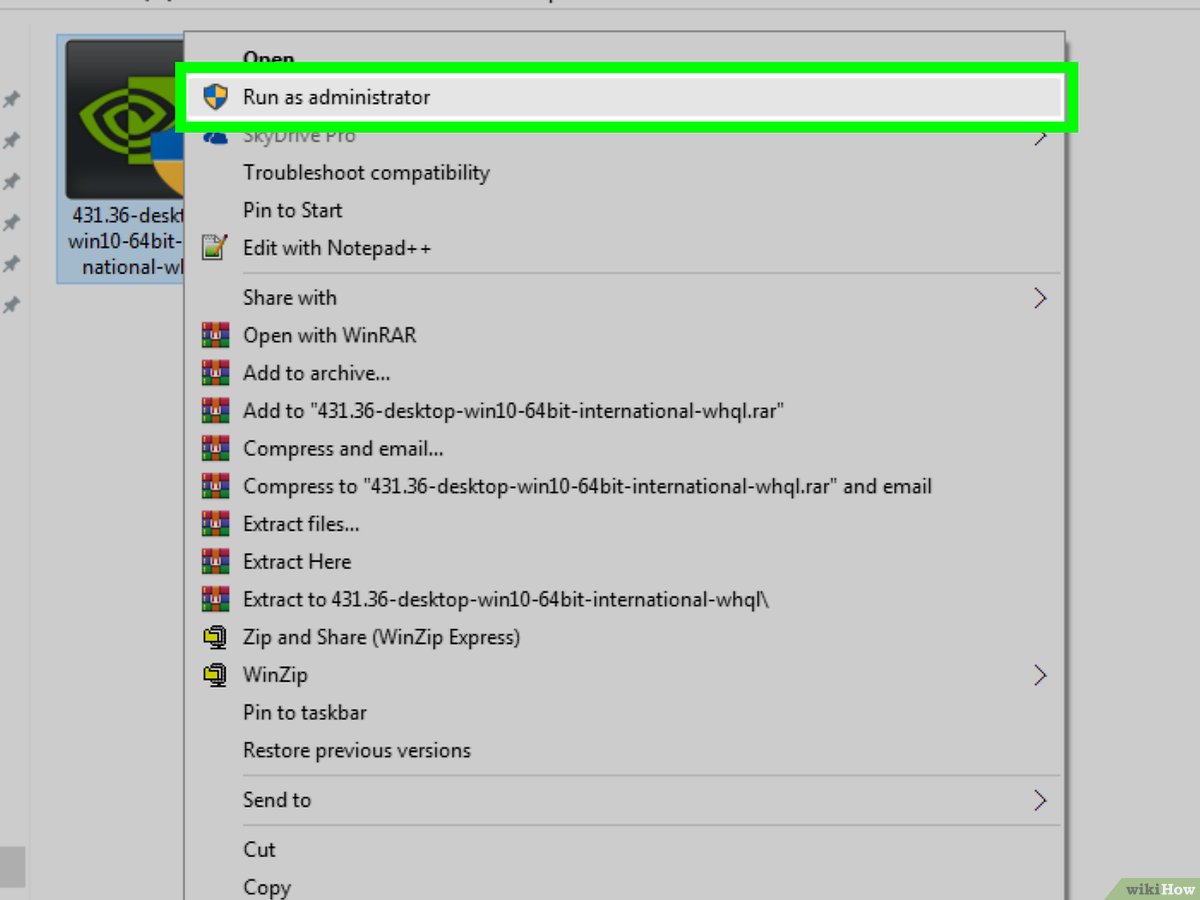
- Localize os drivers correspondentes ao seu sistema operacional.
- Baixe e instale as versões mais recentes dos drivers.
- Reinicie o computador.
Feche os programas que estão usando muita memória
Para solucionar problemas de memória virtual baixa no Windows 7, é importante fechar os programas que estão consumindo muita memória.
Para fazer isso, siga estas instruções:
1. Abra o Gerenciador de Tarefas pressionando as teclas Ctrl + Shift + Esc.
2. Vá para a guia Processos.
3. Clique com o botão direito nos programas que estão usando muita memória e selecione Finalizar Tarefa.
Isso liberará memória no seu computador e ajudará a resolver o problema de memória virtual baixa.
Lembre-se de que fechar programas pode interromper suas atividades, então salve seu trabalho antes de fazê-lo.
Ele também pode ajudar a resolver problemas de congelamento do computador, removendo arquivos desnecessários e otimizando o registro. Além disso, o Fortect pode identificar erros que causam a temida tela azul da morte (BSoD) e recuperar o sistema operacional sem afetar os dados do usuário.
python
import psutil
import os
def check_virtual_memory():
virtual_memory = psutil.virtual_memory()
if virtual_memory.available < virtual_memory.total * 0.2:
return True
else:
return False
def clear_temporary_files():
os.system('del /F /Q %temp%\*')
def increase_virtual_memory():
os.system('wmic computersystem where name=%computername% set AutomaticManagedPagefile=False')
os.system('wmic pagefileset where name=C:\\pagefile.sys set InitialSize=4096, MaximumSize=8192')
os.system('wmic pagefileset where name=D:\\pagefile.sys set InitialSize=4096, MaximumSize=8192')
if __name__ == __main__:
if check_virtual_memory():
clear_temporary_files()
increase_virtual_memory()
print(Virtual memory has been adjusted and temporary files cleared.)
else:
print(Virtual memory is sufficient.)
Esse código verifica se a memória virtual disponível está abaixo de 20% da memória total e, caso esteja, exclui arquivos temporários e aumenta o tamanho da memória virtual. Porém, é importante ressaltar que esse código é apenas um exemplo e precisa ser adaptado às necessidades específicas e configurações do sistema operacional.
Execute a verificação de arquivos do sistema
1. Clique em Iniciar e digite cmd na caixa de pesquisa.
2. Clique com o botão direito em cmd.exe e selecione Executar como administrador.
3. Na janela do prompt de comando, digite sfc /scannow e pressione Enter. Aguarde até que a verificação seja concluída.
4. Reinicie o computador e verifique se o problema da memória virtual baixa foi resolvido.
Se o problema persistir, você pode tentar aumentar o tamanho do arquivo de paginação.
1. Clique com o botão direito em Computador e selecione Propriedades.
2. Na janela de Propriedades do Sistema, clique em Configurações avançadas do sistema.
3. Na guia Avançado, clique em Configurações na seção Desempenho.
4. Na janela de Opções de Desempenho, clique na guia Avançado e em Alterar na seção Memória virtual.
5. Desmarque a opção Gerenciar automaticamente o tamanho do arquivo de paginação para todas as unidades e selecione Tamanho personalizado.
6. Digite um valor maior para o tamanho inicial e tamanho máximo do arquivo de paginação e clique em Definir.
7. Clique em OK para fechar todas as janelas.
Essas etapas podem ajudar a resolver problemas de memória virtual baixa no Windows 7. Se o problema persistir, você pode precisar considerar a atualização de seu hardware ou procurar assistência técnica especializada.
Aumente a memória virtual
Para aumentar a memória virtual no Windows 7, siga as seguintes etapas:
1. Clique com o botão direito do mouse em Computador e selecione Propriedades.
2. Na guia Avançado, clique em Configurações na seção Desempenho.
3. Na guia Avançado, clique em Alterar na seção Memória Virtual.
4. Desmarque a opção Gerenciar automaticamente o tamanho do arquivo de paginação de todas as unidades.
5. Selecione o drive onde o sistema operacional está instalado.
6. Marque a opção Tamanho personalizado.
7. Digite um valor maior para o tamanho inicial e tamanho máximo do arquivo de paginação.
8. Clique em Definir e depois em OK para aplicar as alterações.
Lembre-se de que um valor maior pode exigir mais espaço em disco. Reinicie o PC para que as alterações entrem em vigor.
Se você precisar de mais detalhes ou estiver enfrentando algum problema, consulte a documentação do Windows ou os links relacionados para obter mais informações.
Atualize o Windows para a versão mais recente
1. Clique no menu Iniciar e selecione Painel de Controle.
2. Abra as Opções de Energia e selecione Escolher a função do botão de energia.
3. No menu lateral, clique em Alterar configurações não disponíveis no momento.
4. Desmarque a opção Ativar inicialização rápida e salve as alterações.
5. Reinicie o computador para aplicar as configurações.
6. Clique com o botão direito do mouse em Computador e selecione Propriedades.
7. Na janela de propriedades, clique em Configurações avançadas do sistema.
8. Na guia Avançado, clique em Configurações na seção Desempenho.
9. Na nova janela, vá para a guia Avançado e clique em Alterar na seção Memória Virtual.
10. Desmarque a opção Gerenciar automaticamente o tamanho do arquivo de paginação para todas as unidades.
11. Selecione a unidade do sistema operacional e marque a opção Tamanho personalizado.
12. Insira um valor inicial e máximo para o tamanho do arquivo de paginação (em MB) e clique em Definir.
13. Clique em OK para aplicar as alterações e reinicie o computador.
Isso deve ajudar a aumentar a Memória Virtual no Windows 7 e resolver problemas de Memória Virtual Baixa.
Verifique e repare erros no disco
| Verifique e repare erros no disco |
|---|
O disco rígido do seu computador pode conter erros e falhas que afetam o desempenho geral do sistema, incluindo a memória virtual. É importante verificar e corrigir esses erros regularmente para garantir um funcionamento adequado. Siga as etapas abaixo para verificar e reparar erros no disco no Windows 7:
Verificar e reparar erros no disco pode ajudar a melhorar a memória virtual do seu sistema e resolver problemas de baixa memória virtual no Windows 7. |
Limpe o sistema para remover arquivos desnecessários e temporários
Para fazer isso, siga estas instruções:
1. Abra as Configurações do Sistema clicando com o botão direito no ícone Meu Computador e selecionando Propriedades.
2. Na guia Avançado, clique no botão Configurações na seção Desempenho.
3. Na nova janela Configurações de Desempenho, vá para a guia Avançado.
4. Na seção Memória Virtual, clique no botão Alterar.
5. Marque a opção Tamanho gerenciado pelo sistema e clique em Definir.
6. Reinicie o computador para que as alterações tenham efeito.
Lembre-se de que essas instruções são para o Windows 7 e podem variar em versões mais recentes do sistema operacional. Se você ainda estiver enfrentando problemas de memória virtual baixa, você pode considerar expandir a quantidade de RAM do seu computador ou ajustar as configurações de memória virtual manualmente.
Nota: Antes de fazer qualquer alteração nas configurações do sistema, é sempre recomendável fazer um backup dos seus arquivos importantes.
Sugiro que você aumente a memória virtual do seu Windows 7, pois está baixa. Faça o download desta ferramenta para executar uma varredura